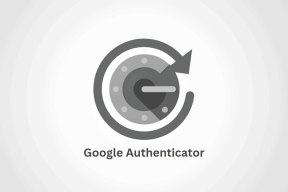Popravak Nije moguće promijeniti prioritet procesa u Upravitelju zadataka
Miscelanea / / November 28, 2021
Popravak Nije moguće promijeniti prioritet procesa u Upravitelju zadataka: Ako pokušavate promijeniti prioritet procesa u Upravitelju zadataka i primili ste sljedeću poruku o pogrešci „Nije moguće promijeniti prioritet. Ova operacija nije mogla biti dovršena. Pristup je odbijen” onda ste na pravom mjestu jer ćemo danas raspravljati o tome kako riješiti ovaj problem. Čak i ako imate ispravne sigurnosne privilegije administratora i pokrećete programe kao administrator, i dalje ćete se suočiti s istom pogreškom. Neki će se korisnici također suočiti s pogreškom u nastavku kada pokušavaju promijeniti prioritet procesa u stvarnom vremenu ili visoki:
Nije moguće postaviti prioritet u stvarnom vremenu. Umjesto toga, prioritet je postavljen na Visoki
Korisnici obično moraju promijeniti prioritet procesa samo kada ne mogu ispravno pristupiti tom programu jer zahtijevaju velike resurse od sustava. Na primjer, ako ne možete pristupiti igri s visokom grafikom ili ako se igra ruši u sredini, vjerojatno trebate da otvorite Task Manager i dodijelite procesima u stvarnom vremenu ili visoki prioritet kako biste igrali igru bez rušenja ili zaostajanja pitanja.

Ali opet nećete moći dodijeliti visoki prioritet nijednom procesu zbog poruke o pogrešci odbijen pristup. Jedino rješenje koje se možete sjetiti je da se pokrenete u sigurnom načinu rada i pokušate dodijeliti željeni prioritet, pa ćete moći uspješno promijenite prioritet u sigurnom načinu rada, ali kada normalno pokrenete Windows i ponovno pokušate promijeniti prioritet, ponovno ćete se suočiti s istom greškom poruka.
Sadržaj
- Popravak Nije moguće promijeniti prioritet procesa u Upravitelju zadataka
- Metoda 1: Prikaži procese svih korisnika
- Metoda 2: Dajte puno dopuštenje administratoru
- Metoda 3: Uključite ili ISKLJUČITE UAC
- Metoda 4: Pokrenite u sigurnom načinu rada
- Metoda 5: Isprobajte Process Explorer
- Metoda 6: Popravak Instalirajte Windows 10
Popravak Nije moguće promijeniti prioritet procesa u Upravitelju zadataka
Biti siguran za stvoriti točku vraćanja za slučaj da nešto krene po zlu.
Metoda 1: Prikaži procese svih korisnika
Bilješka: Ovo radi samo za Windows 7, Vista i XP.
1. Provjerite koristite li administratorski račun zatim kliknite desnom tipkom miša Traka zadataka i odaberite Upravitelj zadataka.

2. Pokrenite svoj program ili aplikaciju kojoj želite promijeniti prioritet.
3. U upravitelju zadataka kvačica "Prikaži procese svih korisnika” kako biste bili sigurni da radi kao administrator.
4. Ponovno pokušajte promijeniti prioritet i provjerite jeste li u mogućnosti Popravi problem Nije moguće promijeniti prioritet procesa u Upravitelju zadataka.

Metoda 2: Dajte puno dopuštenje administratoru
1. Desnom tipkom miša kliknite na Taskbar, a zatim odaberite Upravitelj zadataka.

2.Potražite program kojem želite promijeniti prioritet, zatim kliknite desnom tipkom miša i odaberite Svojstva.
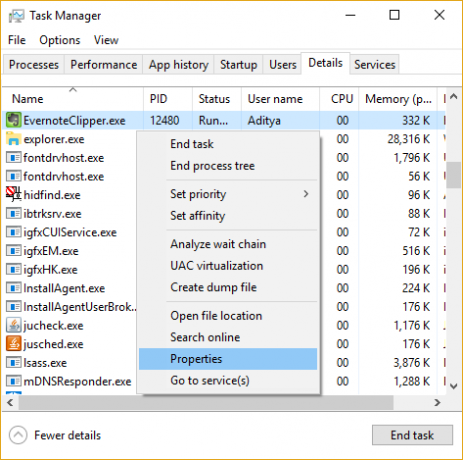
3. Prebacite se na Kartica Sigurnost i kliknite na Uredi.
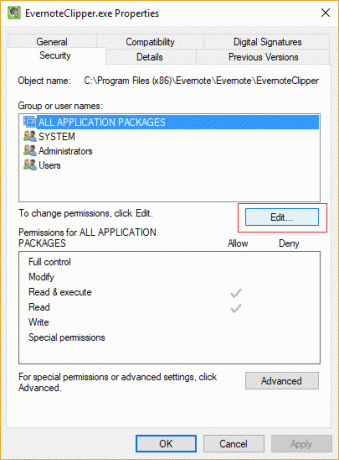
4. Uvjerite se Potpuna kontrola provjerava se za Administrator.
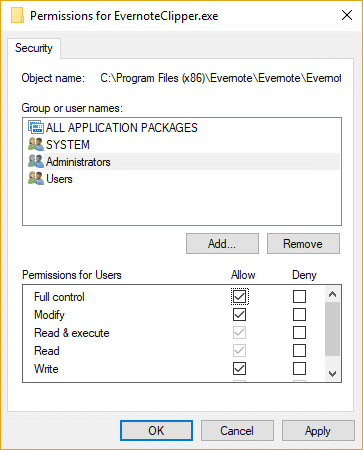
5. Kliknite Primijeni, a zatim OK.
6. Ponovno pokrenite računalo i ponovno pokušajte promijeniti prioritet procesa.
Metoda 3: Uključite ili ISKLJUČITE UAC
1. Pritisnite tipku Windows + R, a zatim upišite "kontrola nusrmgr.cpl” (bez navodnika) i pritisnite Enter.
2. U sljedećem prozoru kliknite na Promijenite postavke kontrole korisničkog računa.

3. Prvo, povucite klizač sve do dolje i kliknite OK.
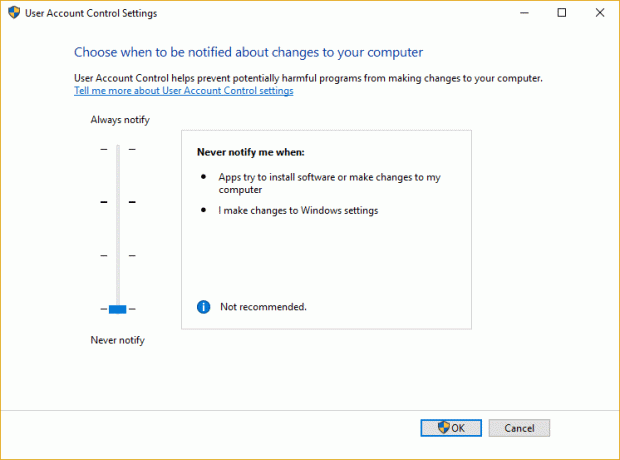
4. Ponovno pokrenite računalo i ponovno pokušajte promijeniti prioritet programa, ako se i dalje suočavate s pogreška odbijenog pristupa zatim nastavi.
5. Opet otvorite prozor postavki kontrole korisničkog računa i povucite klizač do kraja i kliknite OK.
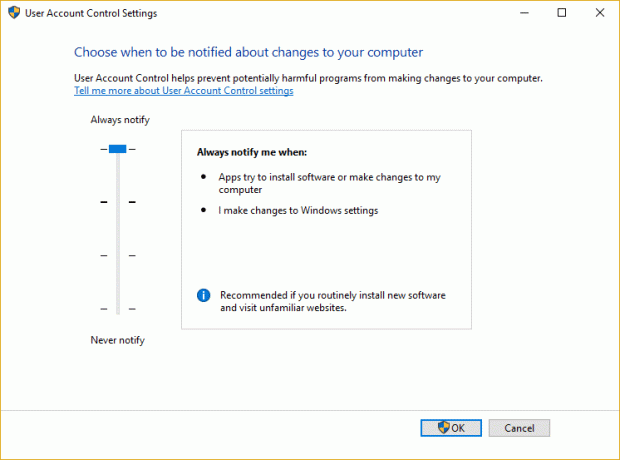
6. Ponovno pokrenite računalo i provjerite jeste li u mogućnosti Popravi problem Nije moguće promijeniti prioritet procesa u Upravitelju zadataka.
Metoda 4: Pokrenite u sigurnom načinu rada
Koristite bilo koji od ovdje navedena metoda za pokretanje u sigurnom načinu rada, a zatim pokušajte promijeniti prioritet programa i provjeriti radi li.

Metoda 5: Isprobajte Process Explorer
Preuzmite Process Explorer program odavde, zatim ga obavezno pokrenite kao administrator i promijenite prioritet.
Ovo će također biti korisno za korisnike koji ne mogu promijeniti prioritet procesa u stvarnom vremenu i suočavaju se s ovom pogreškom "Nije moguće postaviti prioritet u stvarnom vremenu. Umjesto toga, prioritet je postavljen na Visoki.“
Bilješka: Postavljanje prioriteta procesa na realno vrijeme je vrlo rizično jer se proces kritičnog sustava izvodi s nižim prioritetom i ako im nedostaje CPU resursa, rezultat neće biti nimalo ugodan. Svi internetski članci navode korisnike na zabludu da vjeruju da će promjena prioriteta procesa u stvarnom vremenu neka trče brže što nije sve točno, postoje vrlo rijetki ili iznimni slučajevi gdje je to pravi.
Metoda 6: Popravak Instalirajte Windows 10
Ova metoda je posljednje sredstvo jer ako ništa ne uspije onda će ova metoda sigurno popraviti sve probleme s vašim računalom. Popravak Instalirajte samo pomoću nadogradnje na mjestu kako biste popravili probleme sa sustavom bez brisanja korisničkih podataka prisutnih u sustavu. Dakle, kako biste popravili Nemogućnost promjene prioriteta procesa u Upravitelju zadataka, slijedite ovaj članak da biste vidjeli Kako jednostavno popraviti Instalirajte Windows 10.

Preporučeno za tebe:
- Popravite kôd pogreške CD ili DVD pogona 39
- Popravi iznimku nepoznate softverske iznimke (0xe0434352)
- Kako ispraviti USB ne radi kod pogreške 39
- Popravite SD karticu koju PC ne prepoznaje
To je to što ste uspješno imali Popravak Nije moguće promijeniti prioritet procesa u Upravitelju zadataka ali ako još uvijek imate pitanja u vezi s ovom objavom, slobodno ih postavite u odjeljku za komentare.